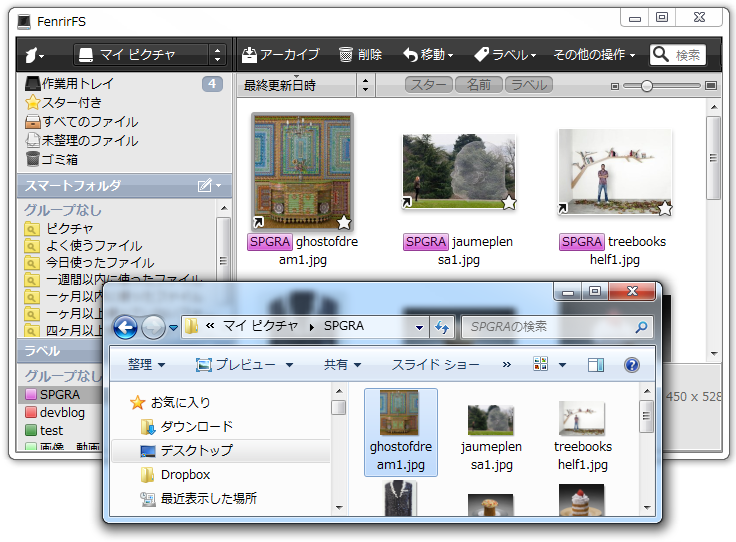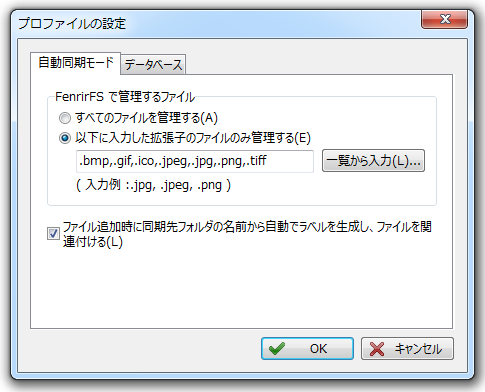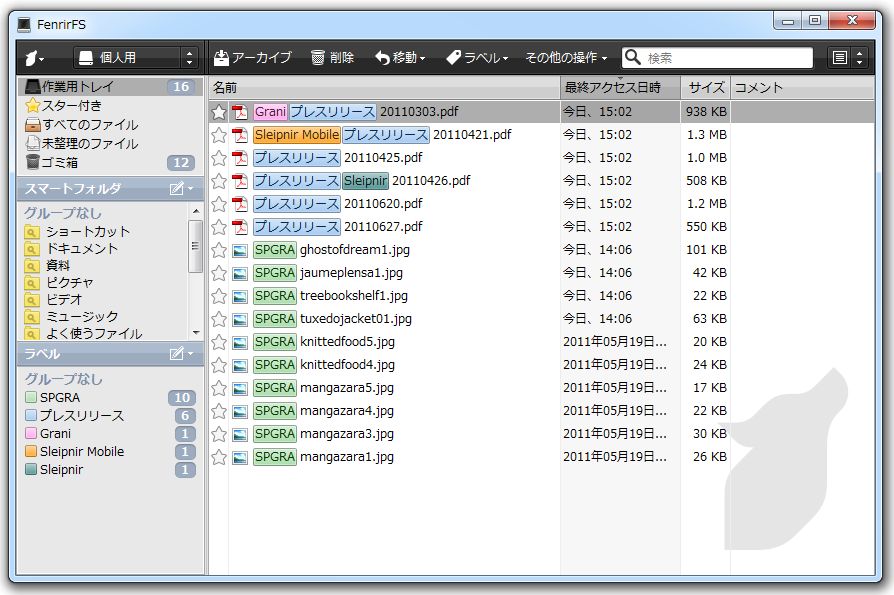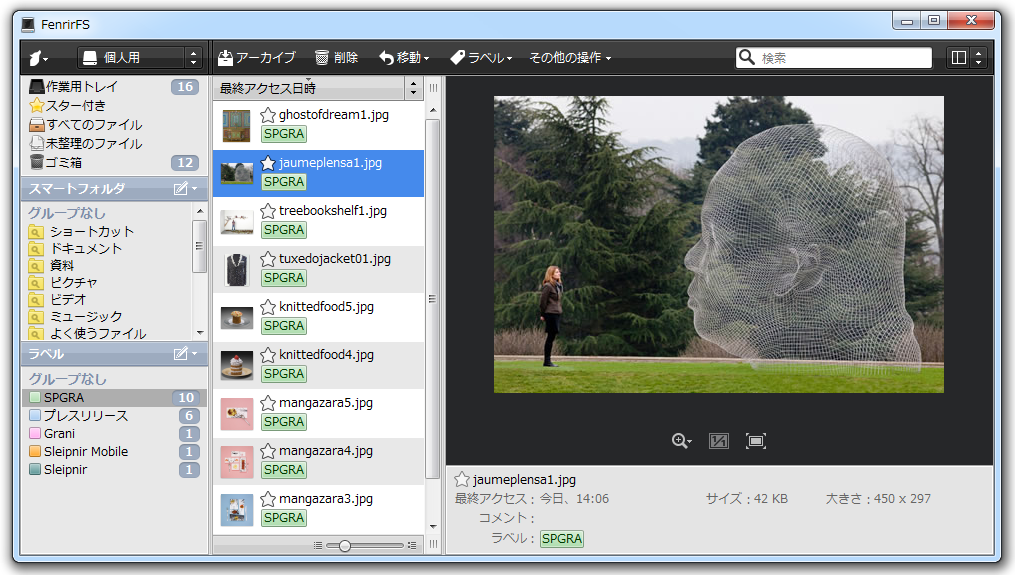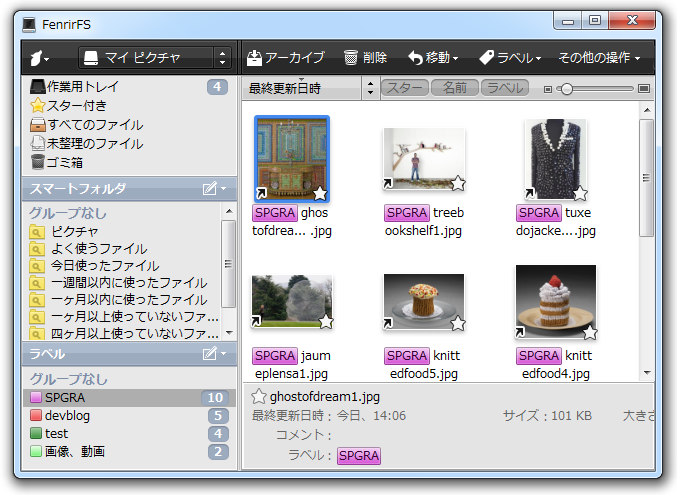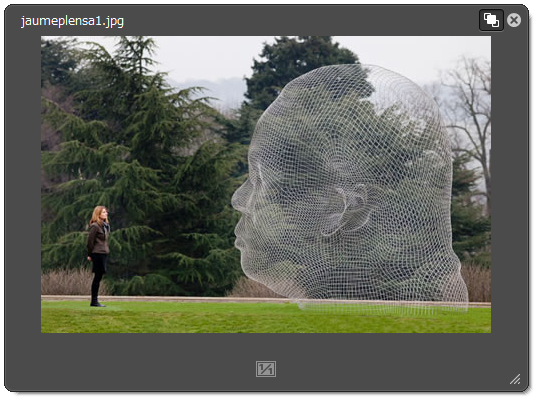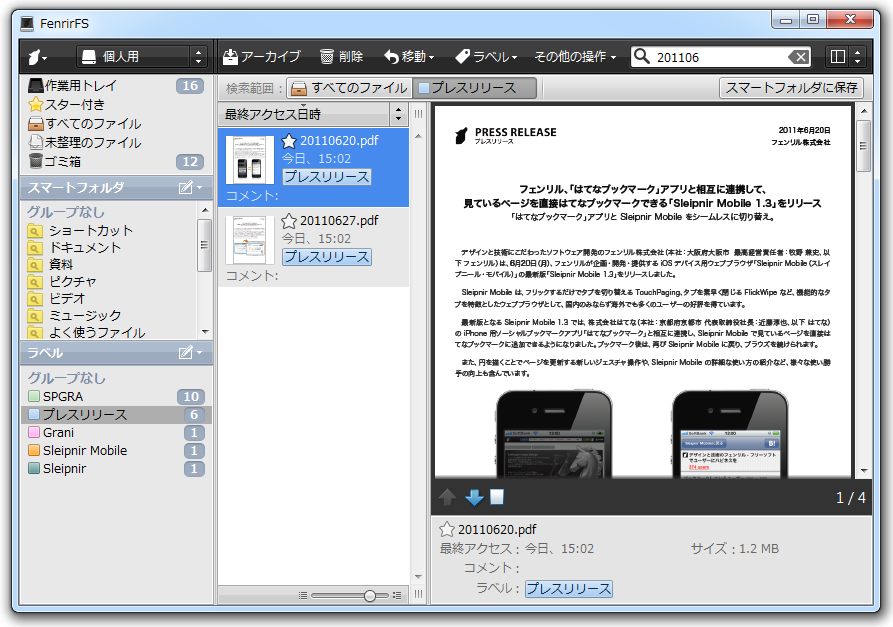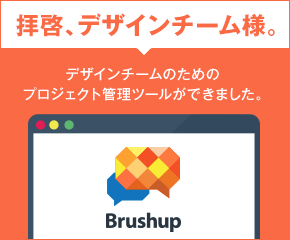こんにちは、FenrirFS 開発担当の福満です。
本日、FenrirFS 2.0 RC 版をリリースいたしました!
下記のリンクよりダウンロードしてご利用いただけます。
【FenrirFS 2.0 RC インストーラ版】
【FenrirFS 2.0 RC ポータブル版】
今日は、新機能のポイントをいくつかご紹介させていただきます。
● 自動同期モードプロファイル
これまでの FenrirFS は、手動で実ファイルやエイリアスを追加する使い方しかありませんでしたが、新たに追加された自動同期モードプロファイルを使用すると、指定した同期先フォルダ内のファイルの追加/変更/削除時に、自動的に FenrirFS のプロファイルに反映させることが出来ます。
自動同期モードプロファイルは、フェンリルロゴメニュー | 新しいプロファイルの作成(P)… から自分で作成することも出来ますが、インストール後の初回起動時に作成される、下記の自動同期プロファイルを使用することも出来ます。
- マイ ドキュメント
- マイ ピクチャ
- マイ ミュージック
- マイ ダウンロード(Windows Vista 以降)
- マイ ビデオ(Windows Vista 以降)
*これらのプロファイルは、Windows のドキュメントフォルダやピクチャフォルダを同期先としています。
自動同期モードプロファイルには管理対象とするファイルを拡張子で指定したり、ラベルを設定するオプションがあり、プロファイル作成時に指定したり、フェンリルロゴメニュー | プロファイルの設定(S)… から変更することが出来ます。
* 本バージョンからインストーラ版の初回インストール時の初期プロファイルが「個人用」から「マイ ドキュメント」に変更されますが、起動後に画面上部のプロファイル選択メニューから従来の初期プロファイル、「個人用」を選択することも出来ます。
* 自動同期モードプロファイルにファイルをドロップすると、同期先フォルダのルートにファイルをコピー後、同期されてプロファイルに反映されます。(SHIFT キーを押しながらドロップすると、コピーではなく移動して追加します。)
● 表示モードの切り替えとサムネイル、プレビュー表示機能
ファイルリストの表示モードに、ワイドスクリーン表示 /デフォルト表示が追加され状況に応じて選択出来るようになりました。
表示モードは画面右上のメニューから切り替えます。
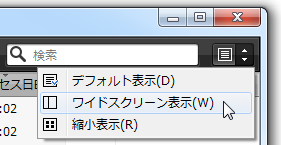
従来の FenrirFS と同じ表示方法ですが、Windows Vista 以降の環境ではメイリオフォントを使用するように変更され、視認性が向上しています。
ワイドスクリーン表示は、サムネイル付きのリストと、選択ファイルのプレビューを表示します。リスト上に表示されるサムネイルから目的のファイルを探し、プレビューでファイルの内容を確認することが出来ます。リスト下部のスライダーの位置を変更して、リストの行サイズを変更することが可能です。
縮小表示はファイルをサムネイルとともに一覧表示します。上部パネルのボタンから、スター/名前/ラベルの表示を切り替えることが出来ます。また、上部パネル右のスライダーでサムネイルのサイズを変更することが出来ます。
いずれの表示モードでも、ファイルを選択して SPACE キーを押すことによって別ウィンドウでプレビューを表示することが出来ます。
● 検索オプションバー
検索ボックスに文字を入力してファイルを検索した時に、検索オプションバーが表示され、検索範囲を指定したり検索文字列からスマートフォルダを作成することが出来るようになりました。
また、従来はファイル名とコメントからファイルを探していましたが、ラベル名も検索対象に加えられラベルのついたファイルの検索をしやすくなりました。
他にも、他アプリケーションから左ペインの作業トレイやラベルへ直接ドラッグアンドドロップ出来るようになるなどの改善が加えられています。
新機能についてのご紹介は以上となります。
初のメジャーアップデートとなる FenrirFS 2.0 の RC 版、是非多くの方にお試しいただけたらと思っています。
今後もフェンリルと FenrirFS をよろしくお願いいたします。